In diesem Beitrag möchte ich dir den neuen Raspberry Pi Zero 2 W vorstellen und zeigen wie du das Betriebssystem installierst und einrichtest.




Der Raspberry Pi Zero 2 ist Oktober 2021 erschienen und wird zunächst in die Länder Groß Britannien, Europäische Union, USA, Kanada und Hong Kong verschickt (weitere Länder sind geplant).
Bezug
Das Gerät bekommst du zzt. für knapp 15 € zzgl. Versandkosten auf diversen Portalen. Ich habe mir ein Model von BerryBase.de gesichert, welches 20,85 € (15,90 € für das Gerät & Versandkosten von 4,95 €) gekostet hat.
Auf amazon.de findest auch ein Starter-Kit mit Gehäuse, Spannungsversorgung und einer passenden SD-Karte
Lieferumfang
Ich habe mich für die reine Platine entschieden, da ich bereits einen Raspberry Pi Zero WH (das Vorgängermodell) besitze.
Technische Daten des Raspberry Pi Zero 2 W
Auf dem Pi Zero 2 W ist der Chip RP3A0-AU verbaut, welcher knapp 5-mal schneller als der Vorgänger auf welchem “nur” der BCM 2835 SOC mit 1GHz verbaut ist.
Obwohl beide mit 1 GHz daher kommen ist das neue Pi Zero 2 W mit seiner Quadcore und echten 1 GHz deutlich performanter.
| Beschreibung | Wert |
|---|---|
| CPU | Broadcom BCM2710A1, quad-core 64-bit SoC (Arm Cortex-A53 @ 1GHz) |
| Speicher | 512MB LPDDR2 SDRAM |
| Wi-Fi & Bluetooth | 2.4GHz IEEE 802.11b/g/n Drahtlos LAN, Bluetooth 4.2, BLE |
| Schnittstellen | 1 × USB 2.0 mit OTG Unterstützung, HAT-kompatibler 40 Pin I/O Header, Mini HDMI Anschluss, Composite Video Anschluss über Lötaugen, CSI-2 Kamera Anschluss, |
| H.264, MPEG-4 decode (1080p30); H.264 encode (1080p30) OpenGL ES 1.1, 2.0 graphics | |
| Spannungsversorgung | Micro-USB Buchse, |
| Leistungsaufname* | Idle – 0,62 W Stress & WiFi – 2,12 W |
| Abmaße (L x B x H) | 65 mm x 30 mm x 5 mm |
* die Daten habe ich dem sehr ausführlichen Beitrag von Look inside the Raspberry Pi Zero 2 W and the RP3A0-AU entnommen.
Aufbau & Pinout
Der Raspi Zero 2 W ist mit den gängigen HAT Devices kompatibel, somit ergibt sich auch, dass die Pinbelegung des Gerätes zu den Vorgängermodellen identisch ist.
Die GPIO Pinleiste ist identisch mit dem des Raspberry Pi 3B+ & Raspberry Pi Zero.
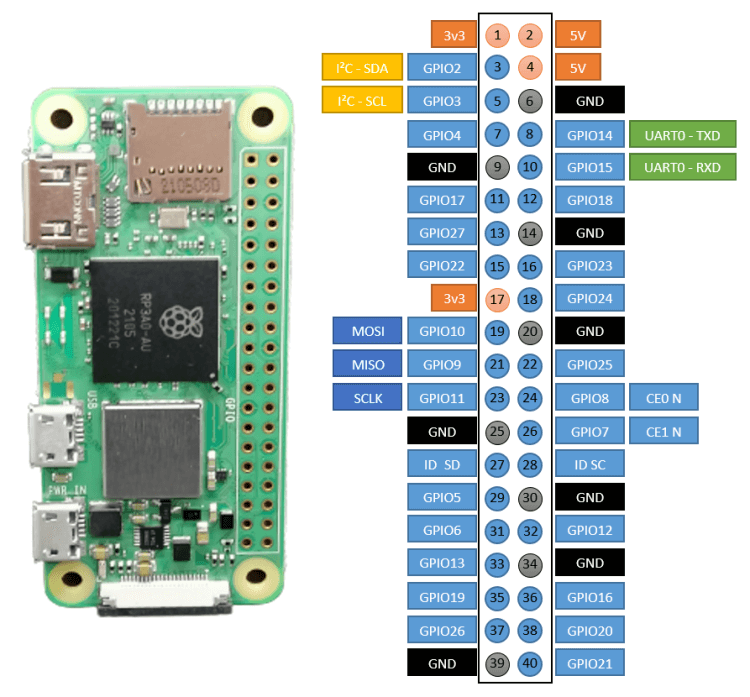
Damit ist dieser kompatibel mit den erhältlichen HAT Adaptern für die Raspberry’s.
Gehäuse
Da der neue Raspberry Pi Zero 2 W das gleiche Format wie der “alte” Pi Zero hat kann man die bestehenden Gehäuse verwenden. Diese bekommst du zbsp. recht günstig auf Amazon.de.
In meinem Fall habe ich mir ein kleines Gehäuse aus Acryl für knapp 5 € geholt.





Installieren von Noobs
Wie man auf einem Raspberry Pi ein Betriebssystem installiert, habe ich dir bereits im Beitrag Raspberry PI : Installation gezeigt. Bei diesem Gerät ist es nicht viel anders.
Du benötigst für die Installation:
- eine Micro-SD Karte* mit min. 2 GB Speicherplatz,
- einen SD-Karten Leser* für deinen Computer,
- die ISO Datei von Noobs oder den Raspberry Pi Imager
Hinweis von mir: Die mit einem Sternchen (*) markierten Links sind Affiliate-Links. Wenn du über diese Links einkaufst, erhalte ich eine kleine Provision, die dazu beiträgt, diesen Blog zu unterstützen. Der Preis für dich bleibt dabei unverändert. Vielen Dank für deine Unterstützung!
Für den Betrieb des Gerätes benötigst du zusätzlich ein USB Netzadapter mit min. 1 A Leistung. (max. Stromaufnahme 2,4 W ÷ 5V = ~ 0,5 A)
Vorbereiten der SD-Karte
Zunächst muss die SD-Karte formatiert werden und die zuvor heruntergeladene ISO Datei mithilfe des Tools “Raspberry Pi Imager” installiert werden.

Installieren von “Raspberry Pi Imager”
Zunächst installiere ich das Tool “Raspberry Pi Imager” denn mit diesem ist es deutlich einfacher ein Image auf die Karte zu installieren als über Etcher oder vergleichbare andere Tools.
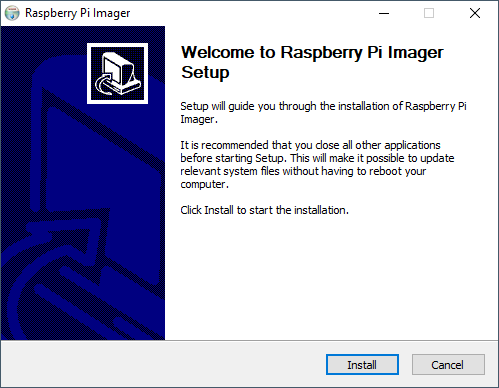
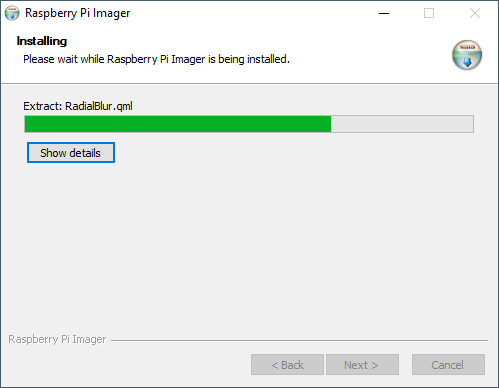
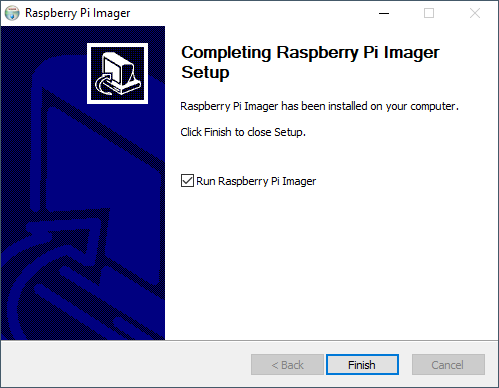
Herunterladen des Images und Installieren auf der SD-Karte
Nachdem das Tool gestartet wurde, muss man zunächst das Betriebssystem auswählen, danach die SD-Karte und wenn alles gewählt ist, wird die Schaltfläche “SCHREIBEN” freigegeben.
Hier das Video wo ich dir zeige wie du das aktuelle Raspberry Pi OS auf eine SD-Karte installierst.
Installation & betrieb am Fernseher
Der Pi Zero 2 kommt mit einer mini HDMI Buchse daher und muss zuvor mit einem entsprechenden Adapter auf einen “normalen” HDMI Anschluss erweitert werden (siehe Bild).
Damit man eine Tastatur anschließen kann, benötigt man noch einen weiteren OTG Adapter von Micro-USB auf USB-Typ A Buchse.


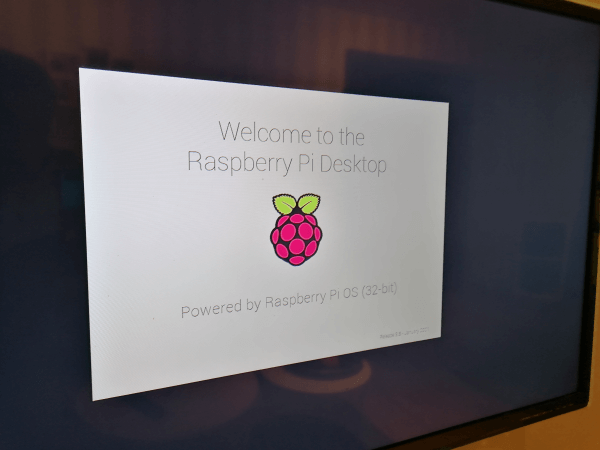
Die Installation ist recht unspektakulär, denn das System macht weitestgehend alles selbst.
Da ich das Gerät ohne Monitor nur per SSH verwenden möchte, musste ich in der “Raspberry Pi Configuration” die Einstellung “Boot To CLI” aktivieren. Des Weiteren lasse ich den Menüpunkt “Login as user ‘pi'” aktiviert.
Die Einstellung wird beim nächsten Start übernommen. Zuvor sollte aber noch zusätzlich der SSH Zugang sowie die Wi-Fi-Verbindung konfiguriert werden!
Fazit
Der kleine Raspberry Pi Zero 2 W ist schnell installiert und eingerichtet und bereit für die Verwendung. Während der Installation / dem Update wird dieser auch nur leicht handwarm und somit denke ich das eine zusätzliche Kühlung erstmal nicht gebraucht wird.
Als Nächstes werde ich mal ein paar meiner Pythonskripte darauf laufen lassen welche auf dem Vorgängermodell immer sehr lange benötigten.
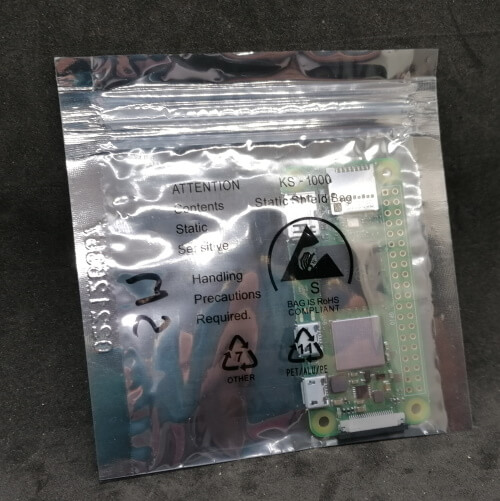

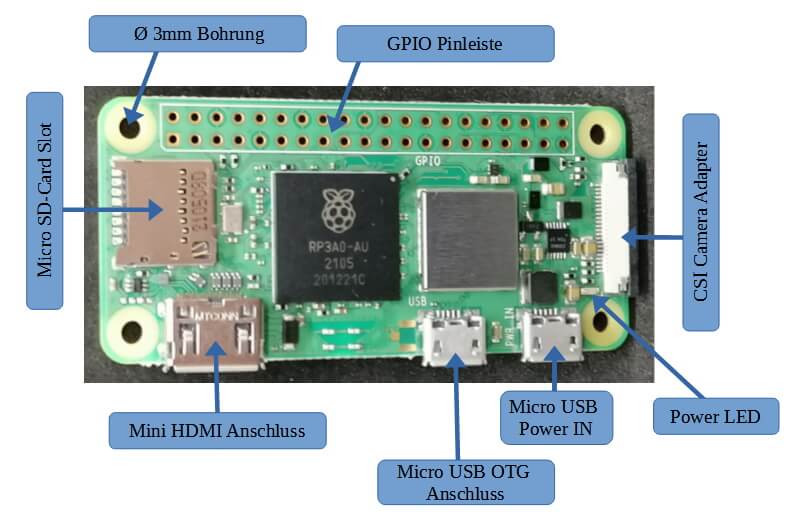


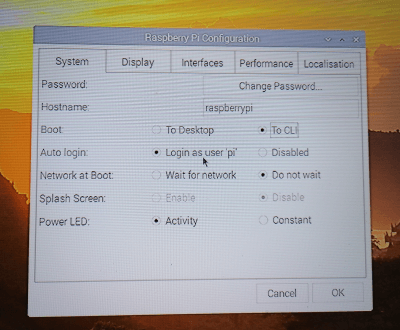
1 thought on “Vorstellung des neuen Raspberry Pi Zero 2 W”